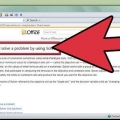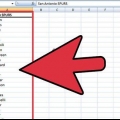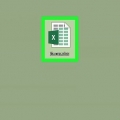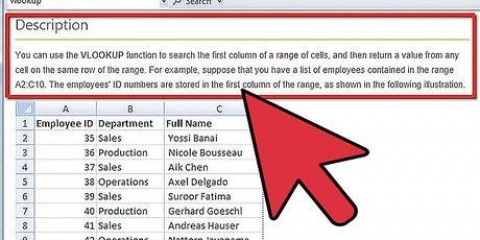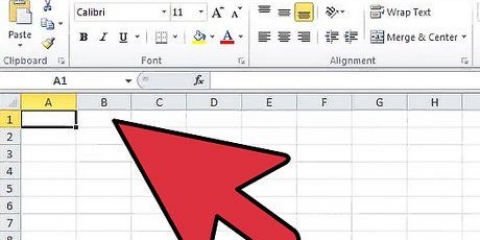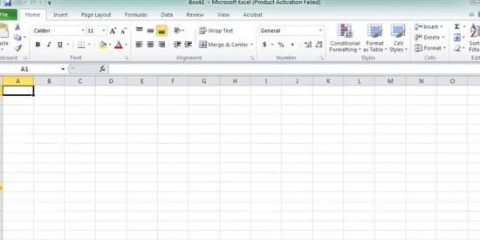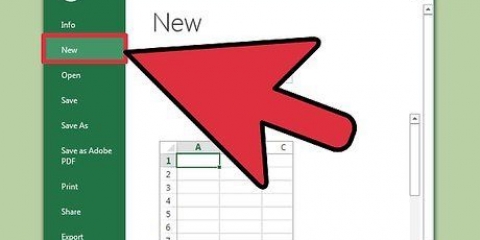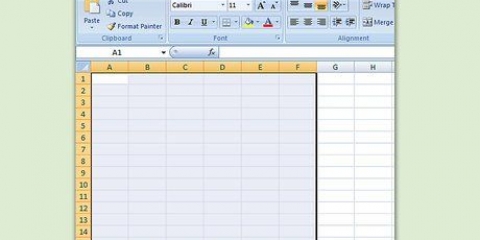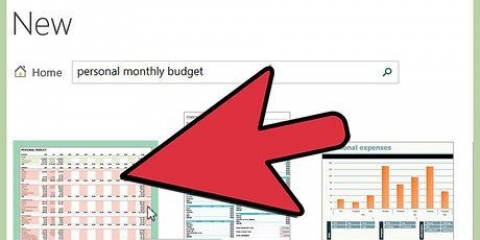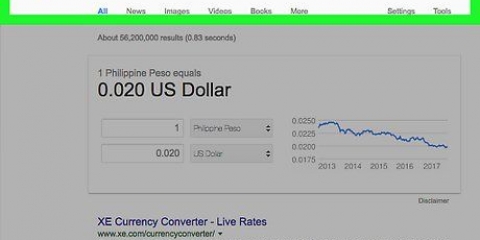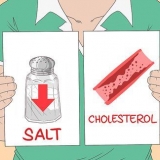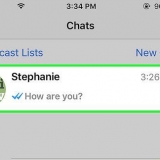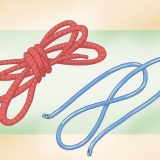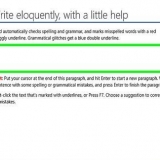Sélectionnez un opérateur de comparaison dans le deuxième menu. Pour les conditions entre une valeur faible et une valeur élevée, sélectionnez "compris entre" ou "pas entre". Pour les conditions qui utilisent une seule valeur, utilisez les autres arguments. Cet exemple utilise une valeur unique en combinaison avec le "plus grand que" argument. Déterminer quelle(s) valeur(s) utiliser l`argument. Dans cet exemple, nous utilisons le "plus grand que"-argument et cellule B5 comme valeur. Pour sélectionner une cellule, cliquez sur le bouton dans le champ de texte. Cela réduira la fenêtre de mise en forme conditionnelle.







rien ne change. Cela signifie que les conditions définies n`ont pas été remplies, donc aucun formatage n`a été appliqué. L`un des types de mise en forme que vous avez sélectionnés s`affiche, car vous remplissez l`une des conditions.
Utilisation de la mise en forme conditionnelle dans excel
Teneur
Arrive-t-il parfois que vous ayez besoin de savoir si vous avez respecté le budget? Voulez-vous pouvoir trouver rapidement des données pertinentes dans une énorme liste? La fonction de mise en forme conditionnelle d`Excel peut vous y aider, entre autres. Ce n`est pas très facile à utiliser, mais connaître les bases peut vous aider à mieux comprendre vos projets.
Pas

1. Entrez toutes vos données ou téléchargez un fichier de pratiqueici (en anglais). Ceci est utile car la meilleure façon de comprendre le formatage conditionnel est de le tester avec les données que vous avez déjà. Bien sûr, vous pouvez utiliser une mise en forme conditionnelle sur des cellules vides, mais il est plus facile de comprendre comment cela fonctionne en utilisant des données existantes.

2. Cliquez sur la cellule que vous souhaitez formater. La mise en forme conditionnelle vous permet de personnaliser le style de police, le soulignement et la couleur de la police. Vous pouvez également rayer des lettres et appliquer des bordures et un rembourrage. Cependant, vous ne pouvez pas modifier la police ou la taille de police du contenu de la cellule.

3. Cliquez sur "disposition" > "Mise en forme conditionnelle" pour démarrer le processus. Dans Excel 2007, vous pouvez le trouver sous "Démarrer" > "modes" > Mise en forme conditionnelle".

4. Cliquez sur "Ajouter >>" utiliser deux conditions. Dans cet exemple, deux conditions ont été utilisées pour voir comment l`une affecte l`autre. Vous pouvez appliquer un maximum de trois conditions par cellule dans Excel. Si vous n`avez besoin que d`une condition, vous pouvez sauter l`étape suivante.

5. Cliquez à nouveau "Ajouter >>" pour ajouter une autre condition ou cliquez sur "Supprimer..." et choisissez la condition que vous souhaitez supprimer.

6. Déterminer si la première condition est basée sur la valeur de la cellule actuelle ou si elle est basée sur une autre cellule ou groupe de cellules ailleurs dans la feuille de calcul.

sept. Laissez la condition telle qu`elle est (en d`autres termes, laissez le premier menu déroulant à "La valeur de la cellule est") si la condition est basée sur la cellule sélectionnée. S`il est basé sur d`autres cellules, choisissez dans le menu pour "La formule est". Pour une explication sur "La formule est" allez-vous à l`étape suivante. Faites ce qui suit en cas de "La valeur de la cellule est":

8. En cas de "La formule est" vous permet d`appliquer une mise en forme conditionnelle basée sur la valeur d`une ou plusieurs autres cellules. Après vous "La formule est" Sélectionnez les menus déroulants disparaîtront et un champ de texte restera. Cela signifie que vous pouvez taper n`importe quelle formule ici en utilisant les formules d`Excel. Il est généralement préférable d`utiliser des formules simples et d`éviter le texte. Gardez à l`esprit que la formule est basée sur la cellule sélectionnée. Par exemple, pensez comme ceci : C5 (cellule actuelle) = B5>=B6. Cela signifie que C5 modifie le formatage si B5 est supérieur ou égal à B6. Cet exemple peut en fait être utilisé dans "La valeur de la cellule est", mais vous voyez l`idée. Pour sélectionner une cellule dans la feuille de calcul, cliquez sur le bouton dans le champ de texte. Cela minimise la fenêtre de mise en forme conditionnelle.
Par exemple : supposons que vous ayez une feuille de calcul avec tous les jours du mois en cours dans la colonne A ; vous devez saisir des données dans cette feuille de calcul tous les jours ; et vous voulez que toute la ligne liée à la date d`aujourd`hui s`éclaire d`une manière ou d`une autre. essayez ceci: (1) Sélectionnez la table de données entière, (2) Sélectionnez la mise en forme conditionnelle comme expliqué ci-dessus, (3) Sélectionnez "La formule est" et (4) Entrez quelque chose comme =$A3=AUJOURD`HUI() où la colonne A contient vos dates et la ligne 3 est votre première ligne de données (après les en-têtes). Le signe dollar doit être devant le A et non le 3. (5) Sélectionnez le format.

9. Cliquez sur la cellule contenant la valeur. Vous remarquerez que les signes dollar ($) sont automatiquement remplacés pour les noms de ligne et de colonne. Cela rend la référence de la cellule non transférable. Cela signifie que si vous deviez appliquer la même mise en forme conditionnelle à d`autres cellules par copier/coller, elles feront toutes référence à la cellule d`origine. Pour désactiver cela, cliquez simplement dans la zone de texte et supprimez les signes dollar. Si vous souhaitez spécifier une condition qui n`est pas basée sur la valeur d`une cellule particulière, vous pouvez simplement entrer la valeur dans le champ de texte. Vous pouvez même utiliser du texte en fonction des arguments. Mais tu ne peux pas par exemple "plus grand que" utiliser comme argument et "Piet Jansen" dans le champ de texte. Tu ne peux pas être plus grand que Piet Jansen...Eh bien, vous pouvez, mais - eh bien, peu importe. Dans cet exemple, si vous l`avez dit à voix haute, la condition complète ressemblerait à ceci : "Si la valeur de cette cellule est supérieure à la valeur de la cellule B5, alors...".

dix. Choisissez le type de mise en page. Gardez à l`esprit que vous voulez pouvoir distinguer la cellule du reste de la feuille de calcul, surtout si elle implique beaucoup de données. Mais vous voulez aussi qu`il ait l`air professionnel. Dans cet exemple, nous allons mettre les lettres en gras et le rembourrage en rouge. Pour commencer, cliquez "disposition...".

11. Sélectionnez le type de modifications de police que vous souhaitez appliquer. Puis clique "Bord" et apportez les modifications souhaitées ici. Dans cet exemple, nous ne modifions pas les bordures. Puis clique "Motifs" et change ce que tu veux. Lorsque vous avez terminé de modifier la mise en forme, cliquez sur OK.

12. Un aperçu du format apparaît sous l`argument et les valeurs. Apportez des modifications à la mise en page jusqu`à ce que vous soyez satisfait.

13. Passez à la deuxième condition et (si vous en avez une) à la troisième et suivez à nouveau les étapes ci-dessus, en commençant à l`étape 6. Vous remarquerez dans l`exemple que la deuxième condition contient une petite formule (=B5*.90). Cela prend la valeur de B5, la multiplie par 0,9 (ou 90 %) et applique le formatage si la valeur est inférieure à cela.

14. Cliquez sur OK. Maintenant que vous avez terminé avec les conditions, l`une des deux choses suivantes se produira :
Des astuces
- Ces étapes fonctionnent avec Excel 97 ou version ultérieure.
- Vous pouvez appliquer la même mise en forme à une ligne ou une colonne entière. Cliquez sur le bouton démarrer/presse-papiers/formatage « copier-coller » (qui ressemble à un pinceau jaune) et sélectionnez les cellules où vous souhaitez appliquer un formatage conditionnel. Cela ne fonctionne que si la valeur de la condition n`a pas le signe dollar. Gardez à l`esprit que vous vérifiez toujours les références des cellules deux fois.
- Vous pouvez également appliquer la mise en forme à d`autres cellules en sélectionnant la cellule qui contient la mise en forme souhaitée et en la copiant. Sélectionnez ensuite les cellules auxquelles vous souhaitez l`appliquer, effectuez un collage spécial et sélectionnez "disposition".
- Vous voudrez peut-être d`abord essayer la mise en forme conditionnelle sur des données qui ne vous dérangent pas si vous faites une erreur.
- Vous pouvez également utiliser la mise en forme conditionnelle pour ombrager une ligne sur deux. Vous trouverez ici des informations : http://support.microsoft.com/kb/268568/nl.
- La mise en forme conditionnelle peut être très utile pour garder un œil sur votre inventaire, par exemple : mettre une cellule ou une ligne en gras si la valeur tombe en dessous d`un certain montant.
Mises en garde
- À partir d`Excel 2007, la limite de jusqu`à trois types de mise en forme conditionnelle a été supprimée.
- Evitez les mises en forme difficiles à lire. Les arrière-plans orange ou verts peuvent sembler jolis sur votre écran, mais il sera difficile de comprendre si vous l`imprimez.
Articles sur le sujet "Utilisation de la mise en forme conditionnelle dans excel"
Оцените, пожалуйста статью
Similaire
Populaire